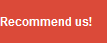Apa Itu PHP | PHP adalah singkatan dari PHP Hypertext Preprocessor. PHP adalah bahasa
scripting yang menyatu dengan HTML dan dijalankan pada server side.
Artinya semua sintaks yang kita berikan akan sepenuhnya dijalankan pada
server sedangkan yang dikirimkan ke browser hanya hasilnya saja.PHP Pertama kali ditemukan pada 1995 oleh seorang Software Developer
bernama Rasmus Lerdrof. Ide awal PHP adalah ketika itu Radmus ingin
mengetahui jumlah
pengunjung yang membaca resume onlinenya. script yang dikembangkan baru dapat melakukan dua pekerjaan, yakni merekam informasi visitor, dan menampilkan jumlah
pengunjung dari suatu website. Dan sampai sekarang kedua tugas tersebut masih tetap populer digunakan oleh dunia web saat ini. Kemudian, dari situ banyak orang di milis
mendiskusikan script buatan Rasmus Lerdrof, hingga akhirnya rasmus mulai membuat sebuah tool/script, bernama Personal Home Page (PHP).
Kebutuhan PHP sebagai tool yang serba guna membuat Lerdorf melanjutkan untuk mengembangkan PHP hingga menjadi suatu bahasa tersendiri yang mungkin dapat mengkonversikan data yang di inputkan melalui Form HTML menjadi suatu variable, yang dapat dimanfaatkan oleh sistem lainnya. Untuk merealisasikannya, akhirnya Lerdrof mencoba mengembangkan PHP menggunakan bahasa C ketimbang menggunakan Perl. Tahun 1997, PHP versi 2.0 di rilis, dengan nama Personal Home Page Form Interpreter (PHP-FI). PHP Semakin popular, dan semakin diminati oleh programmer web dunia.
Rasmus Lerdrof benar-benar menjadikan PHP sangat populer, dan banyak sekali Team Developer yang ikut bergabung dengan Lerdrof untuk mengembangkan PHP hingga menjadi seperti sekarang, Hingga akhirnya dirilis versi ke 3-nya, pada Juni 1998,
dan tercatat lebih dari 50.000 programmer menggunakan PHP dalam membuat website dinamis.
Pengembangan demi pengembangan terus berlanjut, ratusan fungsi ditambahkan sebagai fitur dari bahasa PHP, dan di awaal tahun 1999, netcraft mencatat, ditemukan 1.000.000 situs di dunia telah menggunakan PHP. Ini membuktikan bahwa PHP merupakan bahasa yang paling populer digunakan oleh dunia web development. Hal ini mengagetkan para developernya termasuk Rasmus sendiri, dan tentunya sangat diluar dugaan sang pembuatnya. Kemudian Zeev Suraski dan Andi Gutsman selaku core developer (programmer inti) mencoba untuk menulis ulang PHP Parser, dan diintegrasikan dengan menggunakan Zend scripting engine, dan mengubah jalan alur operasi PHP. Dan semua fitur baru tersebut di rilis dalam PHP 4.
13 Juli 2004, evolusi PHP, PHP telah mengalami banyak sekali perbaikan disegala sisi, dan wajar jika netcraft mengumumkan PHP sebagai bahasa web populer didunia, karena tercatat 19 juta domain telah menggunakan PHP sebagai server side scriptingnya. PHP saat ini telah Mendukung XML dan Web Services, Mendukung SQLite. Tercatat lebih dari 19 juta domain telah menggunakan PHP sebagai server scriptingnya. Benar-
benar PHP sangat mengejutkan.
Yang menjadikan PHP berbeda dengan HTML adalah proses dari PHP itu sendiri. HTML merupakan bahasa statis yang apabila kita ingin merubah konten/isinya maka yang harus dilakukan pertama kali nya adalah, membuka file-nya terlebih dahulu, kemudian menambahkan isi kedalam file tersebut. Beda hal nya dengan PHP. Bagi anda yang pernah menggunakan CMS seperti wordpress atau joomla yang dibangun dengan PHP tentunya, ketika akan menambahkan konten kedalam website, anda tinggal masuk kedalam halaman admin, kemudian pilih new artikel untuk membuat halaman/content baru. Artinya hal ini, seorang user tidak berhubungan langsung dengan scriptnya. Sehingga seorang pemula sekalipun dapat menggunakan aplikasi seperti itu.
Keunggulan PHP :
1. Gratis
Apa yang membuat PHP begitu berkembang sangat pesat?? hingga jutaan domain menggunakan PHP, begitu populernya PHP?? Jawabannya adalah karena PHP itu gratis. Saya sendiri menyukai bahasa yang satu ini selain mudah juga karena gratis.
2. Cross platform
Artinya dapat di gunakan di berbagai sistem operasi, mulai dari linux, windows, mac os dan os yang lain.
3. Mendukung banyak database
PHP telah mendukung banyak database, ini mengapa banyak developer web menggunakan PHP Adabas D Adabas D, dBase dBase, Empress Empress, FilePro (read-only) Hyperwave, IBM DB2, Informix, Ingres, InterBase, FrontBase mSQL, Direct MS-SQL, MySQL MySQL, ODBC, Oracle (OCI7 and OCI8), Ovrimos, PostgreSQL SQLite, Solid, Sybase, Velocis, Unix dbm.
4. On The Fly
PHP sudah mendukung on the fly, artinya dengan php anda dapat membuat document text, Word, Excel, PDF, menciptakan image dan flash, juga menciptakan file-file seperti zip, XML, dan lain lain
pengunjung yang membaca resume onlinenya. script yang dikembangkan baru dapat melakukan dua pekerjaan, yakni merekam informasi visitor, dan menampilkan jumlah
pengunjung dari suatu website. Dan sampai sekarang kedua tugas tersebut masih tetap populer digunakan oleh dunia web saat ini. Kemudian, dari situ banyak orang di milis
mendiskusikan script buatan Rasmus Lerdrof, hingga akhirnya rasmus mulai membuat sebuah tool/script, bernama Personal Home Page (PHP).
Kebutuhan PHP sebagai tool yang serba guna membuat Lerdorf melanjutkan untuk mengembangkan PHP hingga menjadi suatu bahasa tersendiri yang mungkin dapat mengkonversikan data yang di inputkan melalui Form HTML menjadi suatu variable, yang dapat dimanfaatkan oleh sistem lainnya. Untuk merealisasikannya, akhirnya Lerdrof mencoba mengembangkan PHP menggunakan bahasa C ketimbang menggunakan Perl. Tahun 1997, PHP versi 2.0 di rilis, dengan nama Personal Home Page Form Interpreter (PHP-FI). PHP Semakin popular, dan semakin diminati oleh programmer web dunia.
Rasmus Lerdrof benar-benar menjadikan PHP sangat populer, dan banyak sekali Team Developer yang ikut bergabung dengan Lerdrof untuk mengembangkan PHP hingga menjadi seperti sekarang, Hingga akhirnya dirilis versi ke 3-nya, pada Juni 1998,
dan tercatat lebih dari 50.000 programmer menggunakan PHP dalam membuat website dinamis.
Pengembangan demi pengembangan terus berlanjut, ratusan fungsi ditambahkan sebagai fitur dari bahasa PHP, dan di awaal tahun 1999, netcraft mencatat, ditemukan 1.000.000 situs di dunia telah menggunakan PHP. Ini membuktikan bahwa PHP merupakan bahasa yang paling populer digunakan oleh dunia web development. Hal ini mengagetkan para developernya termasuk Rasmus sendiri, dan tentunya sangat diluar dugaan sang pembuatnya. Kemudian Zeev Suraski dan Andi Gutsman selaku core developer (programmer inti) mencoba untuk menulis ulang PHP Parser, dan diintegrasikan dengan menggunakan Zend scripting engine, dan mengubah jalan alur operasi PHP. Dan semua fitur baru tersebut di rilis dalam PHP 4.
13 Juli 2004, evolusi PHP, PHP telah mengalami banyak sekali perbaikan disegala sisi, dan wajar jika netcraft mengumumkan PHP sebagai bahasa web populer didunia, karena tercatat 19 juta domain telah menggunakan PHP sebagai server side scriptingnya. PHP saat ini telah Mendukung XML dan Web Services, Mendukung SQLite. Tercatat lebih dari 19 juta domain telah menggunakan PHP sebagai server scriptingnya. Benar-
benar PHP sangat mengejutkan.
Yang menjadikan PHP berbeda dengan HTML adalah proses dari PHP itu sendiri. HTML merupakan bahasa statis yang apabila kita ingin merubah konten/isinya maka yang harus dilakukan pertama kali nya adalah, membuka file-nya terlebih dahulu, kemudian menambahkan isi kedalam file tersebut. Beda hal nya dengan PHP. Bagi anda yang pernah menggunakan CMS seperti wordpress atau joomla yang dibangun dengan PHP tentunya, ketika akan menambahkan konten kedalam website, anda tinggal masuk kedalam halaman admin, kemudian pilih new artikel untuk membuat halaman/content baru. Artinya hal ini, seorang user tidak berhubungan langsung dengan scriptnya. Sehingga seorang pemula sekalipun dapat menggunakan aplikasi seperti itu.
Keunggulan PHP :
1. Gratis
Apa yang membuat PHP begitu berkembang sangat pesat?? hingga jutaan domain menggunakan PHP, begitu populernya PHP?? Jawabannya adalah karena PHP itu gratis. Saya sendiri menyukai bahasa yang satu ini selain mudah juga karena gratis.
2. Cross platform
Artinya dapat di gunakan di berbagai sistem operasi, mulai dari linux, windows, mac os dan os yang lain.
3. Mendukung banyak database
PHP telah mendukung banyak database, ini mengapa banyak developer web menggunakan PHP Adabas D Adabas D, dBase dBase, Empress Empress, FilePro (read-only) Hyperwave, IBM DB2, Informix, Ingres, InterBase, FrontBase mSQL, Direct MS-SQL, MySQL MySQL, ODBC, Oracle (OCI7 and OCI8), Ovrimos, PostgreSQL SQLite, Solid, Sybase, Velocis, Unix dbm.
4. On The Fly
PHP sudah mendukung on the fly, artinya dengan php anda dapat membuat document text, Word, Excel, PDF, menciptakan image dan flash, juga menciptakan file-file seperti zip, XML, dan lain lain